在现代办公中,Microsoft Word是一个非常重要的工具,广泛应用于文档撰写、报告制作等场合。而对于需要长篇幅的文档,自动生成目录和页码功能则显得尤为重要。本文将详细介绍如何在Word中自动生成目录和页码,帮助大家提升工作效率。

一、自动生成目录
在撰写长文档时,目录可以帮助读者快速了解文章结构并找到相关内容。下面是自动生成目录的步骤:

1. 设置标题格式:在Word中,首先需要为文章中的各个部分设置标题格式。选择要作为目录中标题的文本,然后在“开始”菜单中找到“样式”组,选择“标题1”、“标题2”等适当的标题样式。
2. 插入目录:设置好标题格式后,将光标移动到想要插入目录的位置,通常是在文档的第一页。接着,点击“引用”选项卡,在“目录”组中,选择“目录”按钮,Word会提供几种预设的目录样式供你选择。选择其中一个,目录将自动生成。
3. 更新目录:如果在后续编辑中对文档进行了修改,比如添加或删除了章节内容,可以随时更新目录。右键点击已生成的目录,选择“更新域”,然后根据需要选择“只更新页码”或“更新整个目录”。
二、设置页码
页码是文档的重要组成部分,它可以帮助读者了解文档的结构和位置。如果希望在Word文档中自动添加页码,可以按照以下步骤进行:
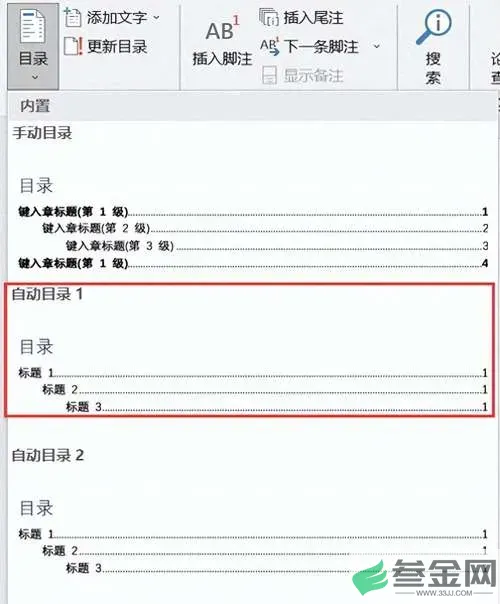
1. 插入页码:点击“插入”选项卡,在“页码”组中,可以选择不同的页码位置,例如“页面顶部”或“页面底部”。点击后,Word将自动生成页码。
2. 设置页码格式:如果需要更改页码的格式,可以在“页码”下拉菜单中选择“页码格式”。在这里,你可以选择页码的样式,例如使用罗马数字、阿拉伯数字等。
3. 跳过封面页:一般情况下,文档第一页是封面,而封面通常不需要页码。在这种情况下,可以通过插入“分隔符”来实现:在封面最后插入“分隔符”,接着设定后面的页码,从第二页开始编号。同时,确保在页面布局中选中“不同首页”选项。
三、目录与页码的协同使用
自动生成的目录和页码是提高文档可读性的重要工具,良好的目录可以指引读者,而清晰的页码则能帮助读者轻松翻阅。为了确保这两个功能能够协同工作,建议在完成文档初稿后再进行目录和页码的设置,这样可以避免频繁更新带来的麻烦。
另外,对于那些需要定期更新的文档,养成更新目录和页码的习惯也是非常必要的。每次修改文档后,都需检查并更新目录和页码,以确保信息的准确性。
四、结语
通过本文的介绍,相信大家已经掌握了在Word中自动生成目录和页码的基本操作。从设置标题格式到插入目录和页码,再到更新功能,都是提高文档效率的有效方法。无论是在学术论文、商务报告还是日常办公中,合理使用这些功能都将大大提升文档的专业性和可读性。
希望大家能够灵活运用Word的这些功能,提升工作效率,更好地完成各类文档的撰写任务。








